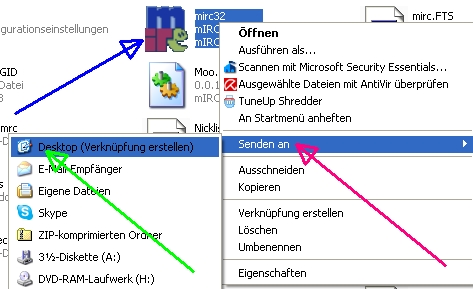So installiert man Mirc
für den Seniorchat.ch (für Firefox-Browser)
Am besten druckst
du diese Anleitung zuerst aus! Achtung, 2. Seiten, auch (hier gehts weiter)
Dann kannst Du mirc herunterladen, indem Du die nächste Zeile anklickst.
Es erscheint untenstehendes Fenster auf deinem Bildschirm:
Klick auf Datei speichern!
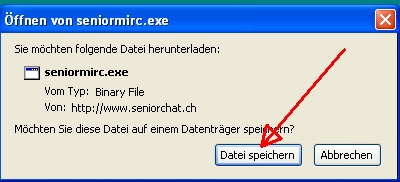
Kurzzeitig erscheint in der rechten unteren Ecke dieses Fenster und verschwindet wieder.
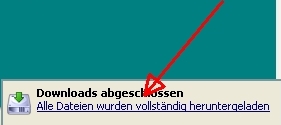
Anschliessend erscheint dieses Fenster, hier klickst du aufs Feld wo der Pfeil hinzeigt

Hier "OK" anklicken

Und weils so schön ist, und wir doch auch ganz sicher sein wollen, hier auf "Ausführen" klicken
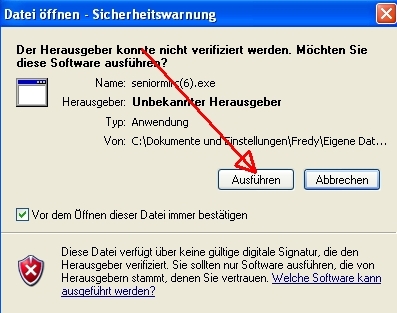
Nun erscheint dieses Fenster. Bei "Destination Folder" ist der
Speicher-Ort angegeben, wo dein Mirc hingeladen wird. Falls du
Senmirc woanders platzieren willst, kannst du dort deinen Wunschort
eingeben.
Sonst klicke auf "Install" und die nötigen Files werden installiert.
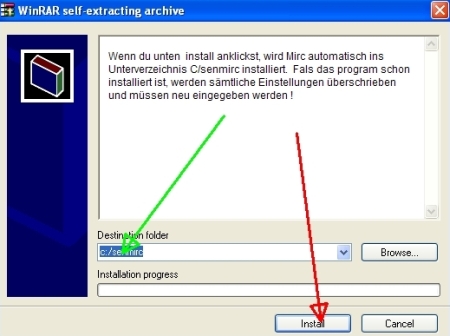

Nun mit der rechten Maustasteauf "Start" (grüner Pfeil) klicken und im sich öffnenden Fenster auf "Explorer".
(roter Pfeil)Im sich nun öffnenden Fenster suchst du das Unterverzeichnis "Senmirc"  und klickst dieses an.
und klickst dieses an.
Da sind nun eine ganze Menge Progrämmchen, die von Mirc verwendet
werden. Suche das mit dem blauen Pfeil bezeichnete und klicke es mit
der rechten Maustaste an,
Im sich öffnenden Fenster auf "Senden an" klicken (roter Pfeil). Im
sich öffnenden Fenster auf "Desktop Verknüpfung erstellen"
klicken.
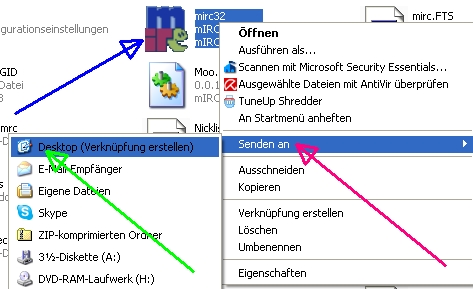
Nun kannst du dieses Fenster schliessen (oben weisses x im roten Quadrat)Auf dem Desktop findest du nun folgendes Ikon: 
Das ist von jetzt an dein Mirc-Zugang zum
Seniorchat! Klick darauf und du wirst direkt mit dem Raum
"Seniorchat" verbunden, du erscheinst dort aber mit "Mircinstallierer" oder "Deinnick"
So siehst du, dass dein Mirc funktioniert, allerdings
musst du noch einige Eingaben machen, bevor es "dein" Mirc
ist.
Hier
geht es
weiter (Bitte
anklicken)
Erstellt 19. Dezember 2009/Fredy
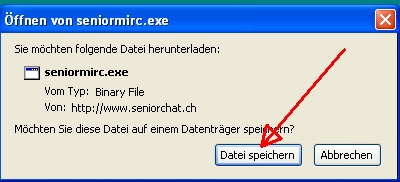
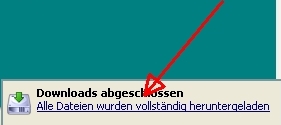


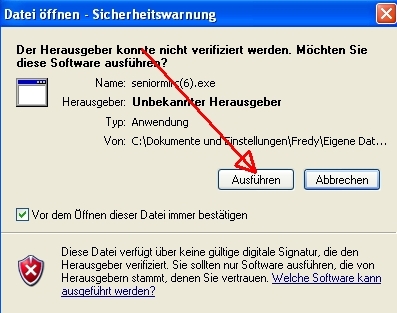
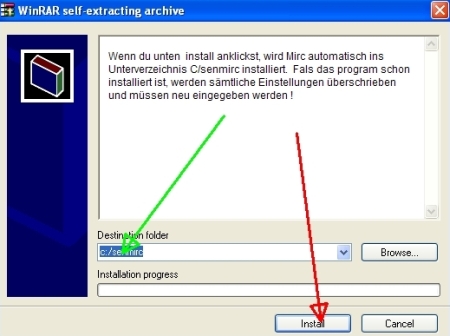

 und klickst dieses an.
und klickst dieses an.